برای ایجاد فول بکاپ در cpanel بصورت زیر عمل میکنیم:
ابتدا به بخش Backup Wizard بروید:
گرفتن بکاپ یکی از مهم ترین و حیاتی ترین کارها برای هر مدیر سایت است. backup باعث میشود زحمات شبانه روزی و چندین ماهه یا چندین ساله شما در یک شب بر باد نرود. پیشنهاد طلا هاست این است که هر چند وقت یک بار از اطلاعات خود full backup بگیرید و آن را دانلود کرده و در جای امن نگهداری نمایید.
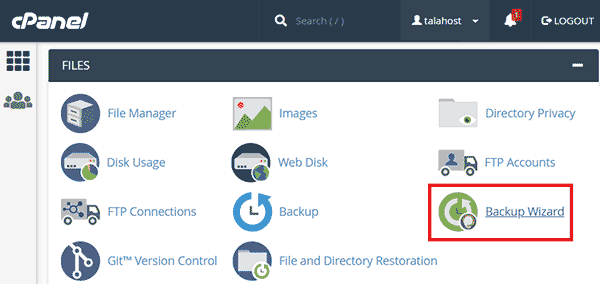
روی دکمه Backup کلیک کنید:
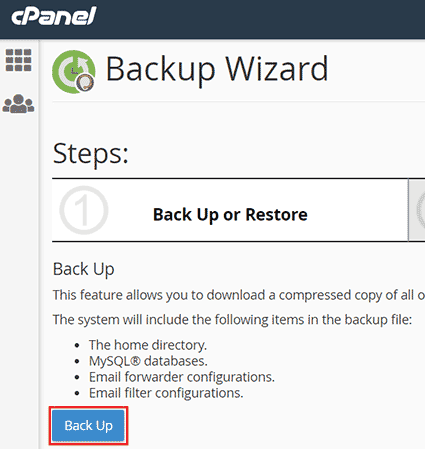
روی دکمه Full Backup کلیک کنید
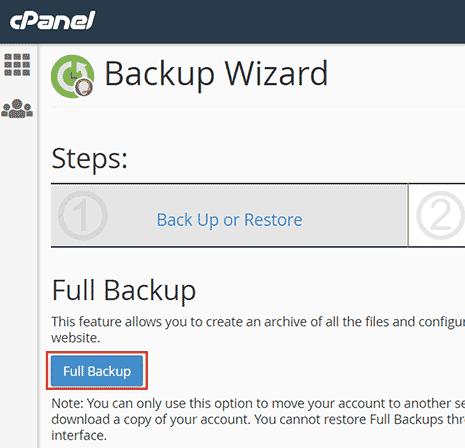
مسیر ذخیره بکاپ (Backup Destination) را انتخاب کنید. در اینجا میتونید Home Directory را انتخاب کنید تا بکاپ در پوشه Home هاست ذخیره شود. لطفا توجه داشته باشید در این حالت فایل بکاپ در هاست ذخیره میشود. اگر قصد ایجاد تغییرات یا ریست کردن هاست یا بازگردانی بکاپ دارید باید فایل بکاپ را روی سیستم خودتان دانلود کنید. و یا FTP را انتخاب کنید (و اطلاعات اکانت FTP را وارد کنید تا بکاپ به ftp منتقل شود). روی Generate Backup کلیک کنید تا سی پنل شروع به گرفتن بکاپ کند:
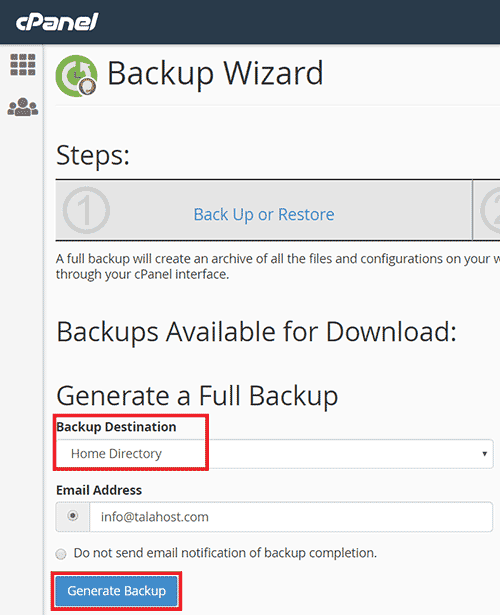
با کلیک روی دکمه Generate Backup پیغام زیر نمایش داده میشود. پس از کامل شدن بکاپ یک ایمیل به آدرس مشخص شده در مرحله قبل ارسال میشود. (در صورت وجود خطا هم ایمیل با جزئیات خطا ارسال میشود)
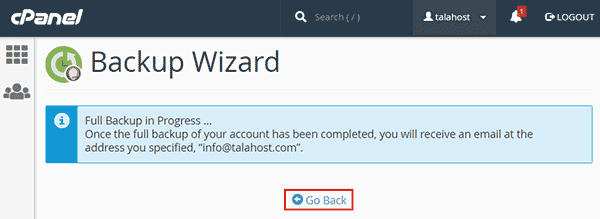
میتونید مجددا به بخش Backup wizard بروید و وضعیت بکاپ را ببینید. اگر جلوی لینک بکاپ inprogress نوشته شده باشد یعنی بکاپ گیری هنوز کامل نشده و سیستم در حال گرفتن بکاپ است. هر زمان بکاپ کامل شد میتونید در همین بخش روی لینک بکاپ کلیک کنید تا دانلود شود. البته این لینک مستقیم نیست و اگر حجم بکاپ زیاد باشد ممکن است به درستی دانلود نشود.
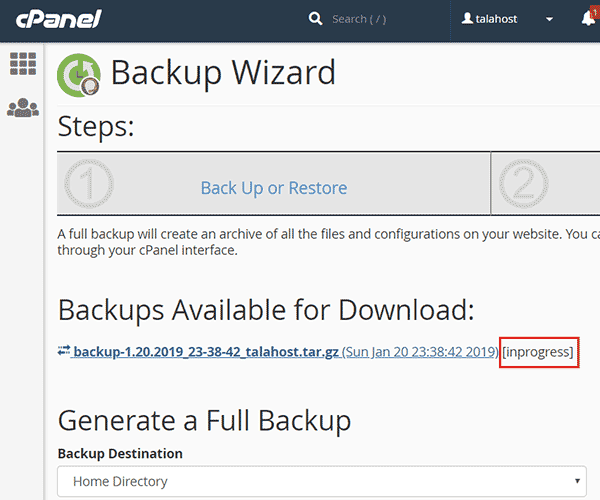
اگر حجم بکاپ بالا است میتونید در file manager سی پنل آن را به پوشه public_html منتقل کنید، سطح دسترسی فایل را به ۶۴۴ تغییر دهید و سپس با لینک مستقیم و سرعت بالا فایل را دانلود نمایید. در این حالت اگر به هر دلیل دانلود متوقف شود امکان Resume وجود دارد.
فیلم آموزش انتقال بکاپ به پوشه public_html و دانلود آن: مشاهده فیلم
Shortlink for this post: https://blog.talahost.com/?p=477